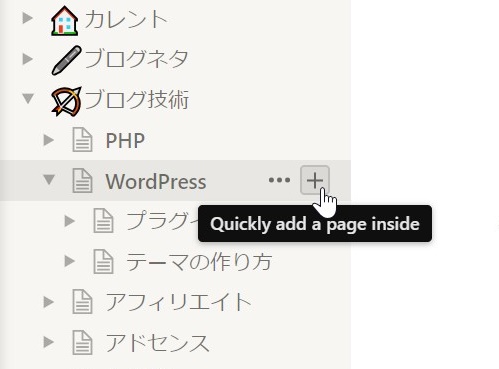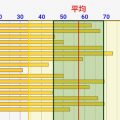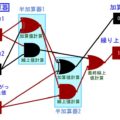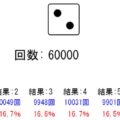Google Keep使いなら、自炊書籍やPDFをGoogle Paly Booksにアップロードしよう!ページ指定リンクできて捗ります!
Google Paly Bookなら電子書籍にページ指定リンクが貼れる!これなら、Google Keepにもリンクが晴れて超便利!
前回記事でも書いた内容ですが、Google KeepやOne Noteなどのメモアプリを使っている人には、Google Play Booksを使うのがオススメです。なぜならば、各電子書籍にページ指定でアクセスできるからです。その他の電子書籍は各アプリでブックマーク機能を持っており、外部からリンクでアクセスすることは出来ません。しかし、Google Paly Booksではそれが出来るんです。
下図はGoogle Paly Booksの画面ですが、URLにページ番号(GBS.PT54というとこ)が入っているんです。なので、このURLをGoogle Keepに貼り付ければ、メモから直接その電子書籍にアクセスできるんです!

自分は↓のような感じでGoogle Keepにどんどん記録をとってます。Google Keepに何もかも書くようにしているので、すごくありがたいです。
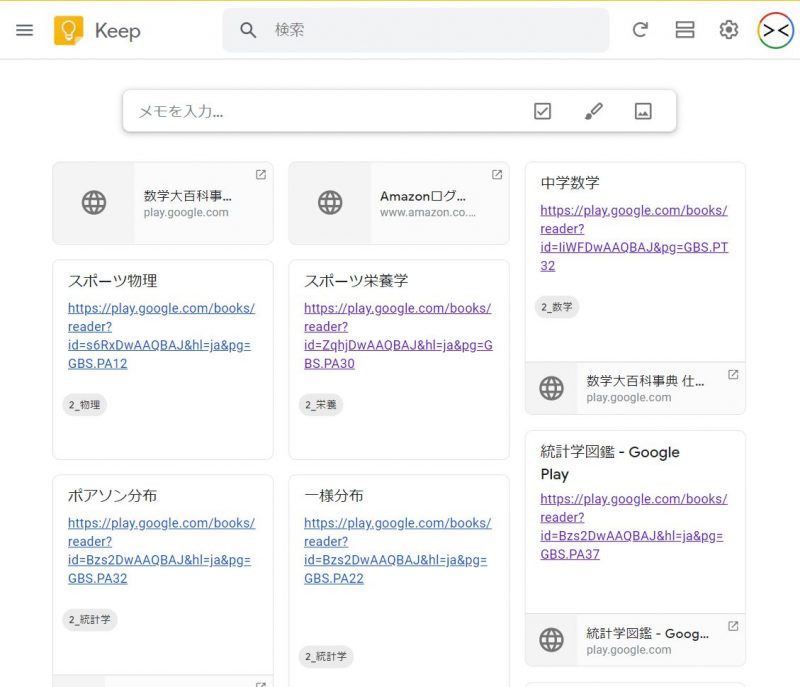
Google KeepやOne Note使いの電子書籍はGoogle Play Booksがオススメ!ページ指定直接リンクでメモが捗る!
ずっと電子書籍でKindle使ってきたけど… 「ブックマークの一元化」が出来ない不満が><
自分は電子書籍はKindleのアプリを使ってきました。一番本画揃っていそうですし、Amazonならば自分が死ぬまで倒産することはないだろうという算段です^^ アプリもPCやAndroid含めて多くのプラットフォームで最適化されてますし、使いやすいです。
しかし、Kindleというか電子書籍全体での最大の不満点があります。それは、「ブックマークやメモ書きがその本内で保存されてしまう」という点です。例えば、下図の例だと「統計学入門」って本の中で、自分が記録した「しおり」やメモが登録されるんですよね。つまり、もう一回その本開かないと記録が見られないんです!これはKindleだけでなく、どこの電子書籍も似たようなものかと。
↓ブックマークが本に紐付いて記録される
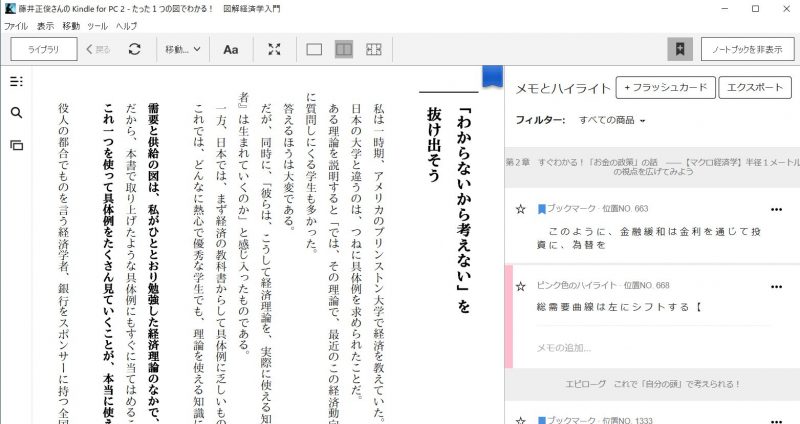
しかし、自分はGoogle Keep超絶多用者です。思いついたことや、webページみていて記録したいと思ったことは全てGoogle Keepに書いています。そんな自分が思うことは一つ「Google Keepにページ指定でブックマークしたい」ということです。Webページと同じようにKeepのメモで全て一元管理したいのです。本の中のブックマークだと1)時系列ごとに記録が見られない、2)自分で本をまたいでブックマーク管理できない、3)本のブックマークを経由する必要あるので時間がかかる、などのデメリットがあるんですよね><
Google Keepは紙のメモと同じ。使い方次第で、ゴミ箱にも神ツールにもなる!
Google Keepは汎用的なメモソフト。使い方次第で、ゴミツールにもなるし、紙ツールにもなる!
前回記事にしたように、自分は最近さらにGoogle Keepをフル活用するようになりました。今までのメインのメモソフトから移行し、全てをGoogle Keepで管理するようになりました。すごく捗っています!

しかし、自分はGoogle Keepが出来た当時、あまり良い印象をもっていませんでした。確かにシンプルのメモができる。ラベリングもできる。でも、それだけ。One NoteやEvernoteのように複雑な文章構成などは作れないんです。なので、「Google Keep=低機能なシンプルメモソフト」ぐらいに思っていたんです。
しかし、最近気づいていたんです。シンプルだからこそ、自分でその使い方が決められるということを。そして、上手い活用法ができれば、Google Keepは神ツール化するということに!
短期記憶を全て落とし込め!Google Keepに何でも書いて一覧化したら、思考が捗ってきた!
Google Keepの一覧性の凄さを痛感し、何でもGoogle Keepに書き込むようにしました!まさに短期記憶の見える化!
最近、Google Keepの凄さを痛感してきています!昔は大した機能のないメモ帳だと思っていたんですけどね、、、使い方によっては化けるということを痛感してきました。
何が凄いのかというと… 「時系列順にキレイに並んで、一覧でメモが見られる」という点です。下図はGoogle KeepのPC版の画面ですが、大きいディスプレイならば6列とかでメモが見られるんですよね!1画面で50程度のメモが一気に見られるんです!こんなに一覧性の高いメモソフトは他にないと思います!
自分はこれを活用してGoogle Keepを使って「短期記憶を見える化」するツールとして使っています。Google Keepは上から時系列でメモが並びます。なので、自分が直近に書いた内容が一覧で見える状態になるわけで。これが本当に快適です。普段色んな情報を目にしては、すぐに忘れてしまっていることが、後で見返すことができるわけです。短期記憶を見える化する… そんな感じで使えるんです。

「整理せずに今考えてることをそのまま書く」って超重要!Google Keep派になりました!
「整理せずに今考えてることをそのまま書く」その重要性を痛感しました
4月からブログを再開したことで、今新体制を築こうと頑張っています。そこで重要なのが、自分の考えを整理する「ノート」ですよね。ノートをうまく使うことで、時間管理もうまくできますし、新しい発想も生まれてくると考えています。
そこで少し前にNotionという階層型の整理メモを有料で導入したのですが… ちょっとうまくいかない部分が出てきたんです。Notion自体は素晴らしいのですが、「ノートの用途」の問題で。
そこで、Google Keepに変えてみたのですが… バッチリはまりました!重要なキーワードは「整理せずに今考えてることをそのまま書く」ことができる環境作りです!
このことについて、自分にとっては大事なことなので、少しまとめさせて頂きます><
↓Notion。階層型のノートで、死ぬほど使いやすいツールです!